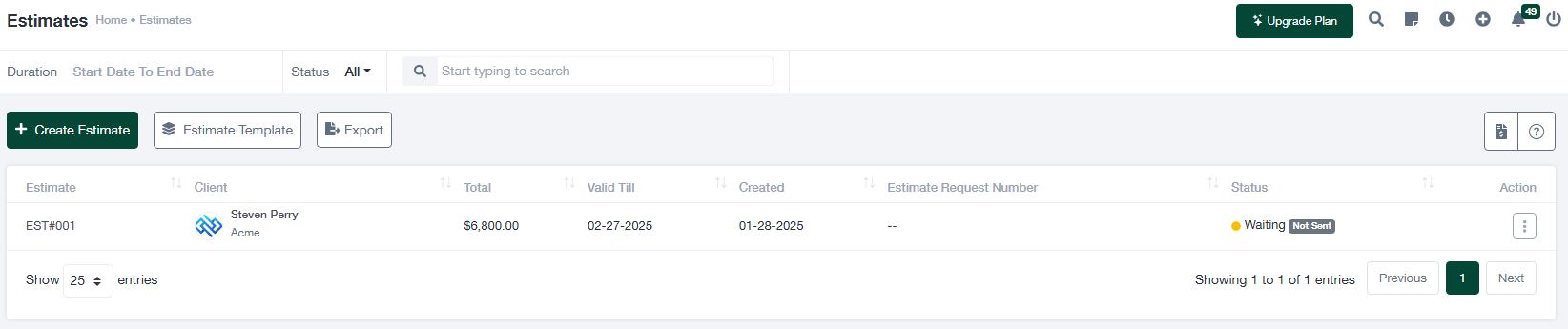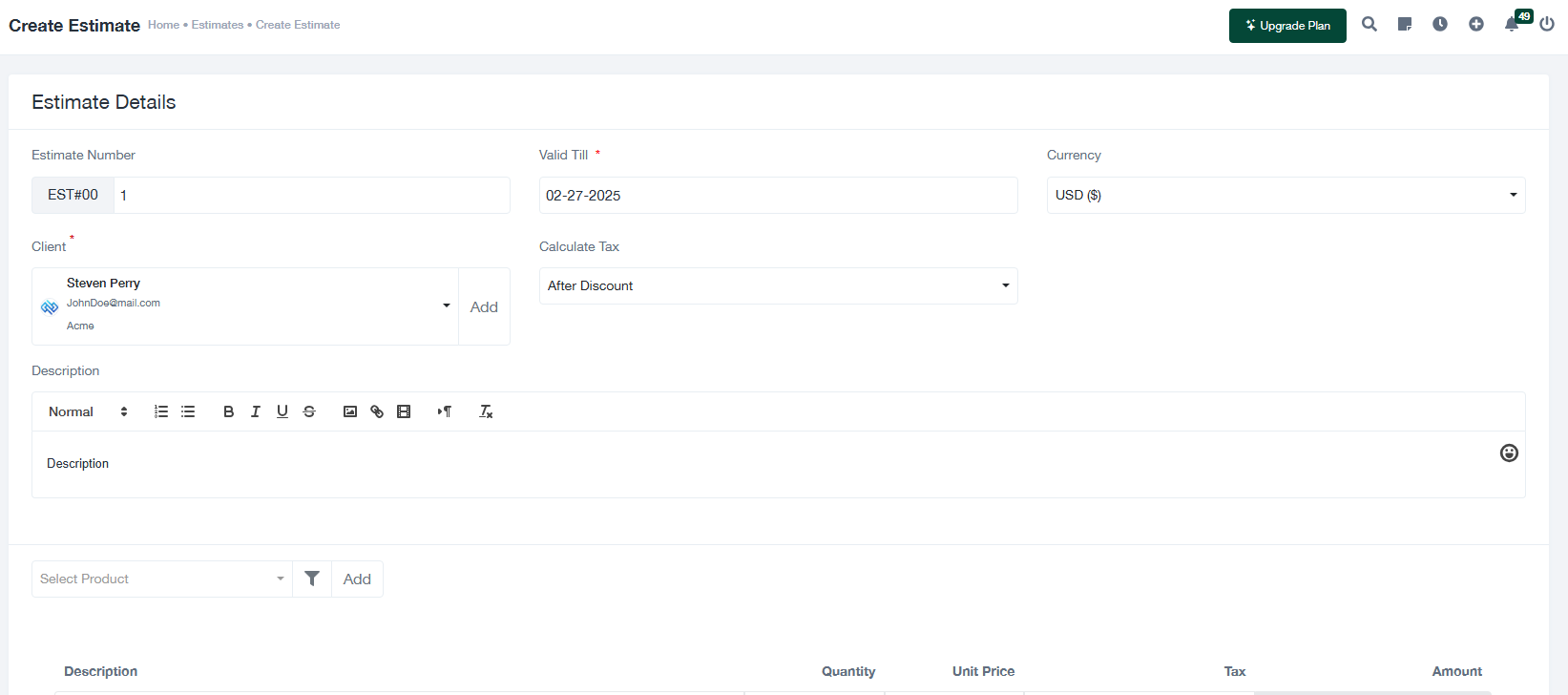Leitfaden für die Verwaltung von Kostenvoranschlägen
In diesem Leitfaden wird erklärt, wie man Kostenvoranschläge für Kunden erstellt und verwaltet, einschließlich des Hinzufügens neuer Kostenvoranschläge, der Überprüfung bestehender Kostenvoranschläge und des Exports von Daten zu Berichtszwecken.
1. Überblick über den Bildschirm "Schätzungen
Auf der Registerkarte "Kostenvoranschläge" können Sie alle Kostenvoranschläge für Ihre Kunden verwalten. Nachfolgend finden Sie die wichtigsten Funktionen des Bildschirms:
- + Kostenvoranschlag erstellen: Klicken Sie auf diese Schaltfläche, um einen neuen Kostenvoranschlag zu erstellen.
- Schätzungsvorlage: Mit dieser Option können Sie eine vordefinierte Vorlage für Kostenvoranschläge auswählen oder anpassen.
- Ausfuhr: Laden Sie alle Schätzungsdatensätze im CSV- oder Excel-Format herunter, um sie zu dokumentieren oder zu analysieren.
- Filter: Verwenden Sie Filter, um die Schätzungen einzugrenzen:
- Dauer: Geben Sie einen Datumsbereich für Schätzungen an.
- Status: Filtern Sie Schätzungen nach ihrem aktuellen Status (z. B. Warten, Gesendet).
- Suchleiste: Geben Sie Schlüsselwörter ein, um bestimmte Kostenvoranschläge schnell zu finden.
- Schätzungstabelle: Zeigt die folgenden wichtigen Details an:
- Schätzung #: Der eindeutige Bezeichner für die Schätzung.
- Kunde: Der Kunde, für den der Kostenvoranschlag erstellt wird.
- Insgesamt: Der Gesamtwert der Schätzung.
- Gültig bis: Das Verfallsdatum der Schätzung.
- Erstellt: Das Erstellungsdatum der Schätzung.
- Status: Der aktuelle Status des Kostenvoranschlags (z. B. "Warten", "Gesendet").
2. Erstellen eines neuen Kostenvoranschlags
Um einen neuen Kostenvoranschlag zu erstellen, gehen Sie folgendermaßen vor:
- Klicken Sie auf die + Kostenvoranschlag erstellen auf dem Bildschirm "Kostenvoranschläge". Dadurch wird das Formular "Kostenvoranschlag Details" geöffnet.
- Füllen Sie die erforderlichen Felder des Formulars aus:
- Kostenvoranschlag Nummer: Geben Sie einen eindeutigen Bezeichner für den Kostenvoranschlag ein.
- Gültig bis: Geben Sie das Ablaufdatum für den Kostenvoranschlag ein.
- Währung: Wählen Sie die Währung für die Schätzung (z. B. USD, EUR).
- Kunde: Wählen Sie den Kunden aus, für den der Kostenvoranschlag erstellt werden soll. Verwenden Sie die Option "Hinzufügen", um ggf. einen neuen Kunden hinzuzufügen.
- Beschreibung: Geben Sie zusätzliche Details zum Kostenvoranschlag an, z. B. Informationen zum Projekt oder zur Dienstleistung.
- In der Artikel Abschnittfügen Sie die zu schätzenden Produkte oder Dienstleistungen hinzu:
- Beschreibung: Geben Sie den Namen des Produkts oder der Dienstleistung ein.
- Menge: Geben Sie die Menge des Produkts oder der Dienstleistung an.
- Preis pro Einheit: Geben Sie den Preis pro Einheit ein.
- Steuer: Wenden Sie alle anwendbaren Steuern an.
- Betrag: Dieses Feld wird auf der Grundlage der eingegebenen Daten automatisch errechnet.
- Klicken Sie auf Speichern Sie um den Kostenvoranschlag abzuschließen oder Abbrechen um sie zu verwerfen.
3. Verwaltung bestehender Kostenvoranschläge
Auf dem Bildschirm "Kostenvoranschläge" können Sie alle Kostenvoranschlagsdatensätze überprüfen und verwalten. So geht's:
- Filtern und Suchen: Verwenden Sie Filter und die Suchleiste, um die angezeigten Schätzungen zu verfeinern.
- Details anzeigen: Klicken Sie auf die Schaltfläche "Aktion" neben einem Kostenvoranschlag, um dessen Details anzuzeigen oder zu bearbeiten.
- Daten exportieren: Verwenden Sie die Schaltfläche "Exportieren", um Schätzungsdatensätze für Analysen oder Berichte herunterzuladen.
4. Tipps für ein effektives Kostenvoranschlagsmanagement
- Gewährleisten Sie Genauigkeit: Überprüfen Sie alle Details des Kostenvoranschlags, einschließlich der Kundeninformationen und Summen, bevor Sie ihn speichern.
- Legen Sie das Gültigkeitsdatum fest: Verwenden Sie realistische Verfallsdaten, damit die Kunden genügend Zeit haben, den Kostenvoranschlag zu überprüfen.
- Status der Strecke: Überwachen Sie regelmäßig den Status der Kostenvoranschläge, um die ausstehenden Antworten zu verfolgen.
- Schablonen verwenden: Verwenden Sie vordefinierte Vorlagen für Konsistenz und Effizienz bei der Erstellung von Kostenvoranschlägen.